En primer lugar, sepa que Excel ya tiene una función específica para contar la cantidad de caracteres que contiene una celda. Esta Función LARGO. Como acabamos de decir, cuenta cuántos caracteres tiene una celda, sin embargo, en este tutorial vamos más allá. Es decir, Contar Caracteres Específicos en Excel.
Aprenda a Contar Caracteres Específicos en Excel
Saber contar caracteres específicos en Excel es importante porque a veces desea saber, para una situación muy específica, cuántas letras “a” o cuántos números “5” contiene una celda.
Entonces, para lograr este objetivo, usaremos dos funciones que son relativamente simples.
La primera es la Función LARGO, como mencionamos anteriormente, y la otra es la Función SUSTITUIR.
Entonces, vayamos a practicar:
Primero, es importante descargar la hoja de trabajo a continuación para que pueda practicar el contenido práctico de esta clase.
¡Descargue la hoja de trabajo para seguir lo que se enseñó en esta clase!
Contar Caracteres Específicos en Excel: paso a paso
Desde que descargó el material de la lección, ahora necesitamos saber la cantidad de caracteres que tiene la celda y para eso usaremos la función LARGO:
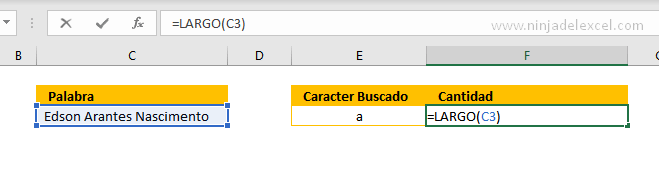
Es decir, cuando presiona la tecla Enter que devuelve el primer resultado:
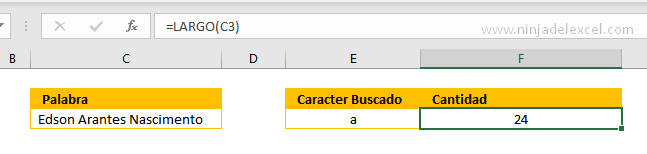
Reciba Contenido de Excel
Registre su E-mail aquí en el blog para recibir de primera mano todas las novedades, post y video aulas que posteamos.
¡Su correo electrónico está completamente SEGURO con nosotros!
Es muy importante que me agregues a la lista de tus contactos para que los siguientes E-mails no caigan en el spam, Agregue este: E-mail: [email protected]
Ahora el paso a paso será el siguiente:
Restemos el número de caracteres ya encontrados por un nuevo recuento de caracteres. Por otro lado, esta vez usaremos la Función SUSTITUIR para que pueda reemplazar nuestro carácter buscado por nada, es decir, con un espacio vacío:
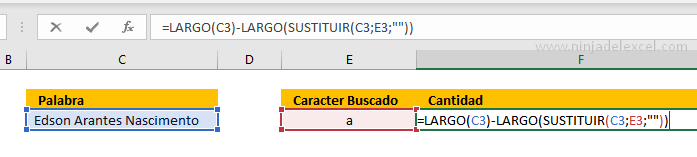
De esta forma, si la celda tiene 10 caracteres y 3 de estos son “A”, la función LARGO hará el nuevo conteo y obtendrá un resultado de 7, ya que fueron reemplazados por espacios. Entonces, presione Enter y vea el resultado:
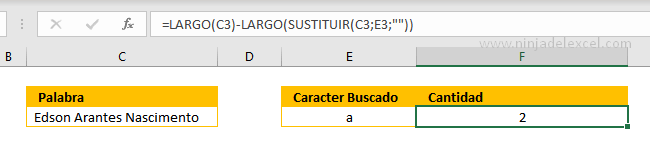
El cuidado que debemos tener es que esta función distingue entre mayúsculas y minúsculas.
En este caso, use minúsculas para dejar todo en MINÚSCULAS y no tenemos este problema:

Como resultado, tenemos el número deseado de caracteres:
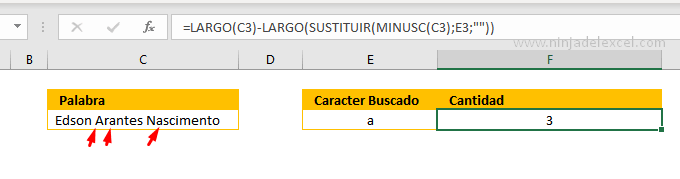
Finalmente, vea cómo logramos contar los caracteres específicos en esta celda.
Curso de Excel Básico, Intermedio y Avanzado:
Pronto, ¡Cursos de Excel Completo! Continúa leyendo nuestros artículos y entérate un poco más de lo que hablaremos en nuestra aulas virtuales.
Si llegaste hasta aquí deja tu correo y te estaremos enviando novedades.
¿Qué esperas? ¡Regístrate ya!
Accede a otros Tutoriales de Excel
- Funciones SI Y y O en Excel – Combinadas – Ninja Del Excel
- Función BUSCARX con Comodín en Excel – Ninja Del Excel
- Cómo Seleccionar Todo en Excel: Aprenda – Ninja Del Excel
- Cómo Elevar al Cuadrado en Excel – Ninja Del Excel
- Cómo Completar Palabras Incompletas en Excel – Ninja Del Excel


















Permalink
Muchas gracias por tu post. Saludos.
Permalink
Hola Amelia.
Gracias, saludos.
Te invitamos a visitar nuestro canal de YouTube donde aprenderás Excel paso a paso. No te olvides suscribirte y activar la campanita para recibir las notificaciones de todas las aulas que publicamos totalmente gratuitas para ti.
Link : https://www.youtube.com/channel/UCq9MAOWQRkI5J1Ys57QiG8w/featured
Link: https://ninjadelexcel.com/curso-dashboards